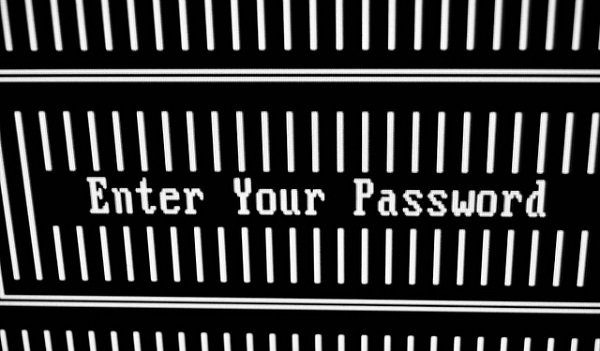8 лучших способов исправить iPhone Wi-Fi не может подключиться к сети
Искусственный интеллект поможет тебе заработать!
Ваш смартфон так же хорош, как функциональный телефон или пресс-папье без Wi-Fi или мобильных данных. На iPhone мы видели, что телефон не может подключиться к сети Wi-Fi. В некоторых случаях он подключается к Wi-Fi, но работает без интернета. Если вы столкнулись с той же проблемой, давайте устраним ошибку iPhone Wi-Fi, которая не может подключиться к сети.
Программы для Windows, мобильные приложения, игры - ВСЁ БЕСПЛАТНО, в нашем закрытом телеграмм канале - Подписывайтесь:)

Прежде чем отправиться в ближайший магазин Apple Store за исправлением, выполните шаги, указанные в посте, и попытайтесь решить проблему дома.
1. Перезагрузите iPhone
Перезагрузка вашего iPhone поможет вам исправить небольшие проблемы с устройством. Прежде чем мы перейдем к расширенным методам устранения неполадок, связанных с ошибкой iPhone Wi-Fi, не удается подключиться к сети, вы должны попробовать это и увидеть результаты.
Те, у кого есть iPhone X или более поздние модели, могут одновременно долго нажимать кнопку увеличения / уменьшения громкости и кнопку питания. Используйте слайд, чтобы выключить и перезагрузить iPhone.
Те, кто использует старые модели iPhone с кнопкой «Домой», могут одновременно удерживать кнопку уменьшения громкости на левой стороне устройства и кнопку питания на правой стороне.
Удерживайте их в течение 10 секунд, пока экран не погаснет и на экране не появится логотип Apple.


Альтернативный способ перезагрузки iPhone — «Настройки» > «Основные» > «Выключить».
2. Проверьте маршрутизатор
Иногда проблема может быть не с вашей стороны. Если прошивка маршрутизатора устарела, это может вызвать проблемы. Вы можете перезагрузить роутер и, что еще лучше, обновить на нем прошивку.
Это удобное руководство поможет вам обновите прошивку вашего роутера.
3. Переподключите сеть Wi-Fi
Этот трюк сработал для многих людей. Вы можете забыть о подключении к Wi-Fi и попробовать подключиться снова из меню «Настройки». Вот как.
Шаг 1: Откройте приложение «Настройки» на iPhone.
Шаг 2: Перейдите к Wi-Fi и нажмите маленькую кнопку «i».
Шаг 3: Выберите «Забыть эту сеть» в следующем меню.

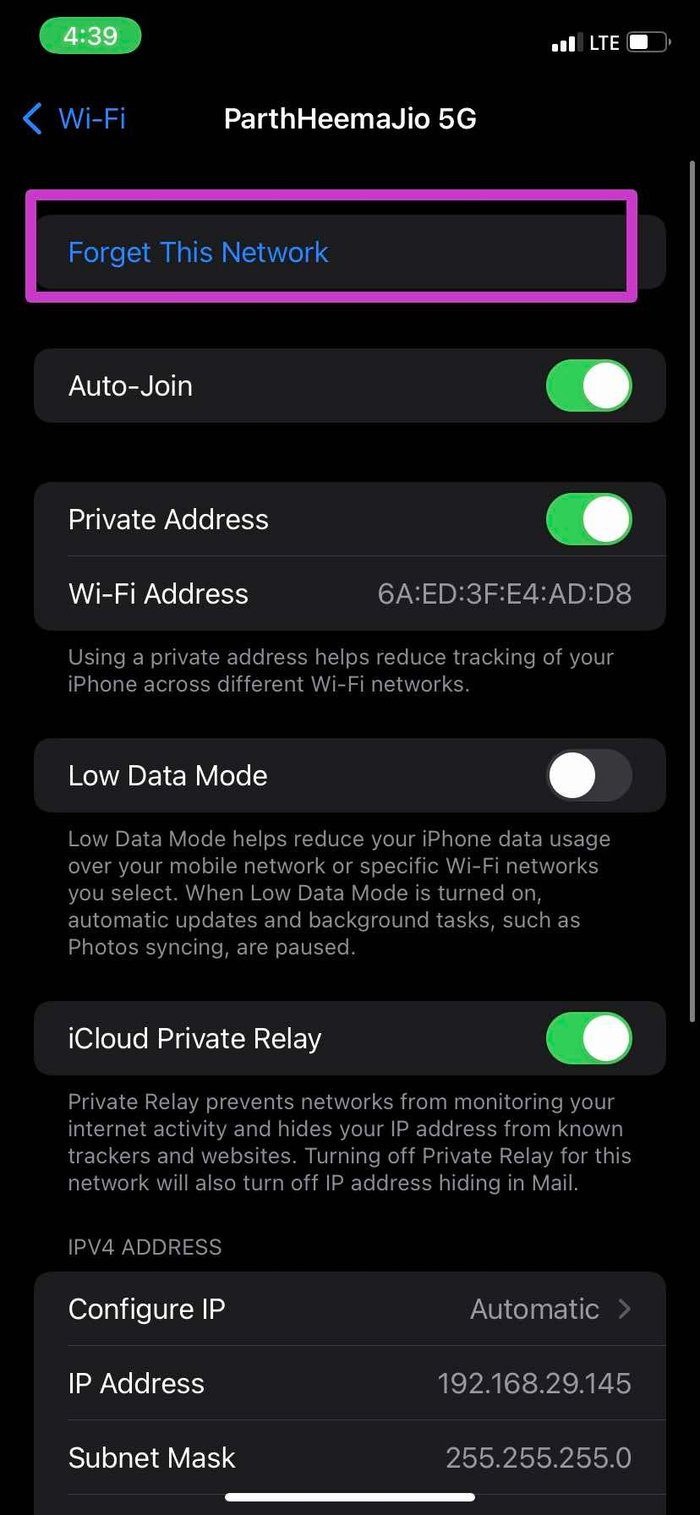
Подключитесь к той же сети Wi-Fi с паролем.
4. Подключитесь к другой частоте Wi-Fi
Большинство современных моделей iPhone и маршрутизаторов Wi-Fi поддерживают двухдиапазонную частоту. Если у вас возникли проблемы с подключением к частоте 2,4 ГГц, попробуйте подключиться к частоте 5,0 ГГц.
Это также улучшит скорость интернета на вашем телефоне.
5. Включите автоматическое присоединение к определенной сети Wi-Fi.
iPhone автоматически подключается к сохраненным сетям Wi-Fi на телефоне. Если вы отключили функцию автоматического присоединения, iPhone может отображать сообщение об ошибке невозможности присоединения к сети. Включим автоматическое подключение к сети Wi-Fi.
Шаг 1: Откройте приложение «Настройки» на iPhone и перейдите в меню Wi-Fi.
Шаг 2: Выберите предпочитаемую сеть и нажмите маленькую кнопку «i» рядом с ней.
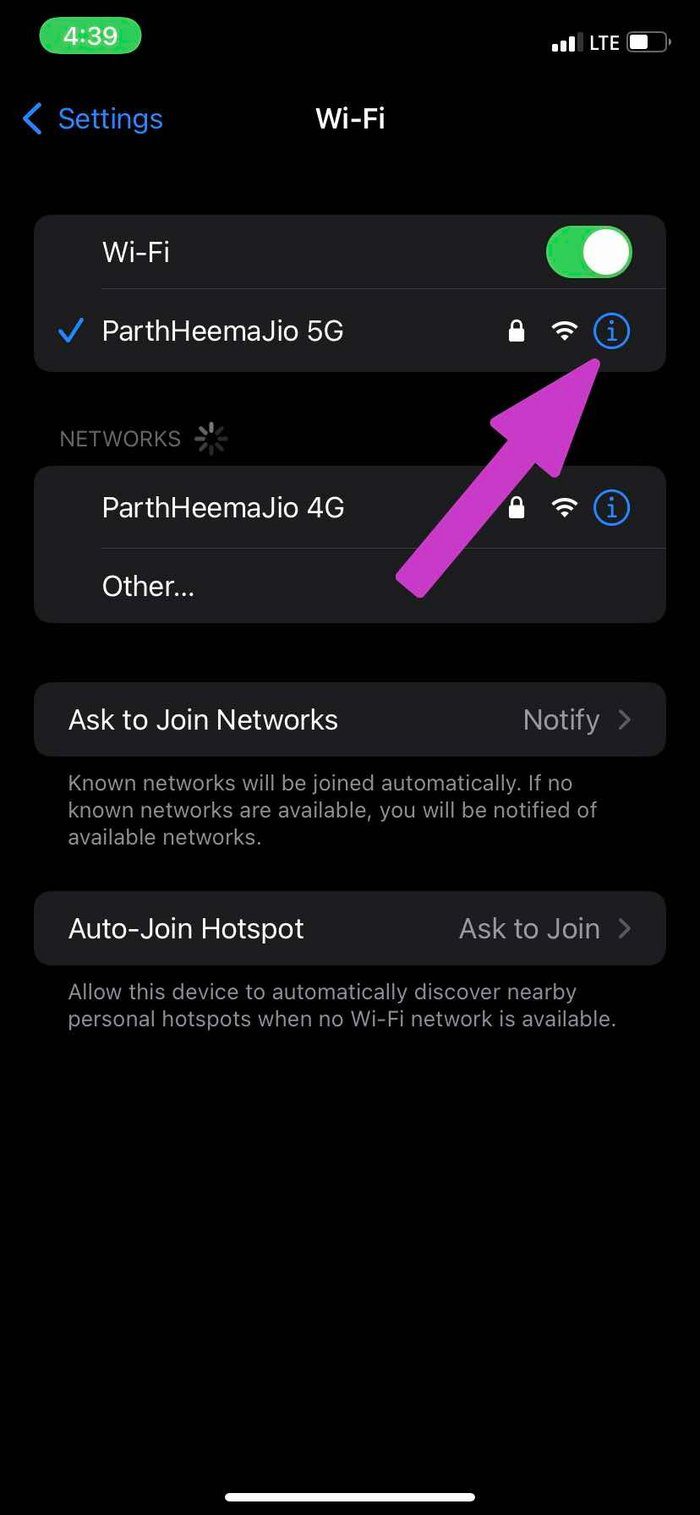
Шаг 3: Включите автоматическое присоединение в следующем меню.
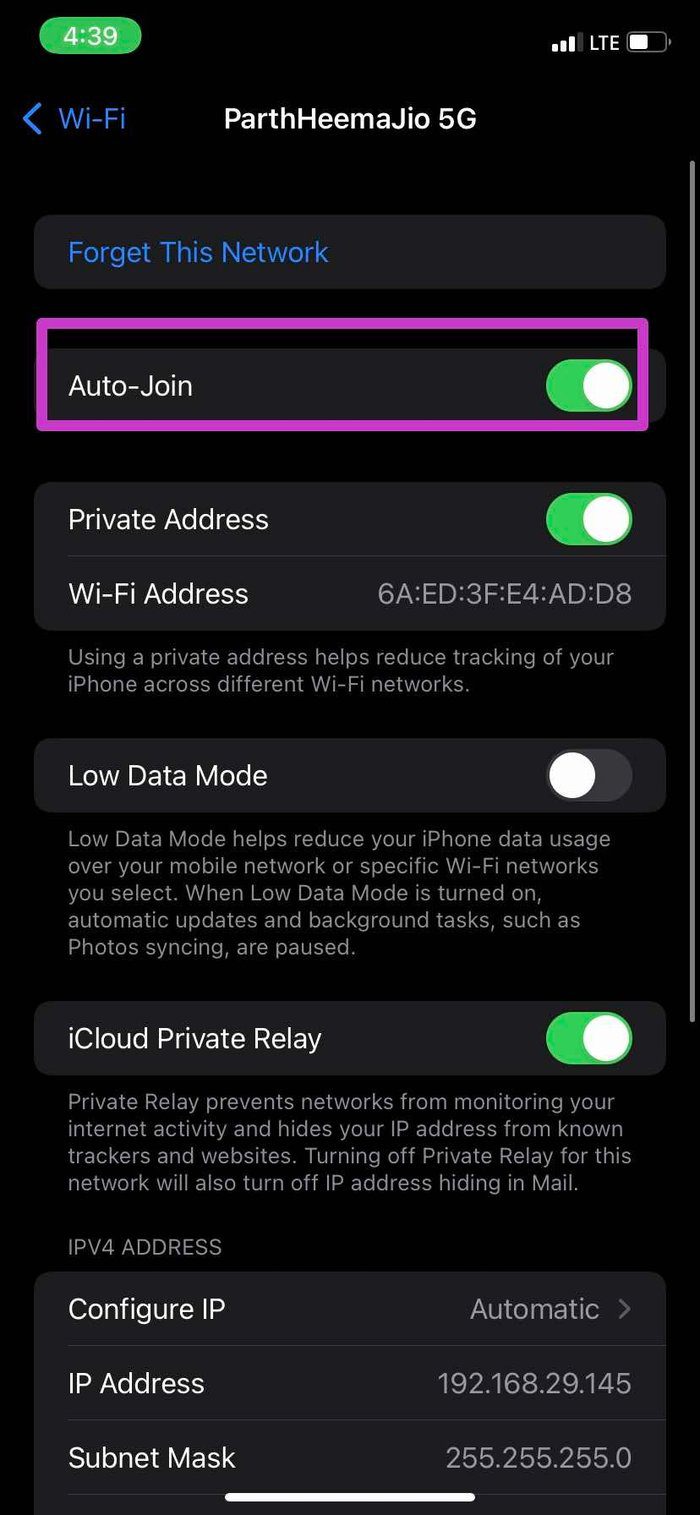
6. Отключить режим низкого объема данных
Режим низкого объема данных помогает сократить использование данных iPhone в мобильной сети или в определенных выбранных вами сетях Wi-Fi. Если вы попытаетесь подключиться к сети Wi-Fi с включенным режимом низкого объема данных, это может привести к ошибке невозможности подключения к сети. Давайте отключим его.
Шаг 1. Перейдите в «Настройки iPhone» > «Wi-Fi» и нажмите кнопку информации.
Шаг 2. Отключите режим низкого уровня данных в информационном меню Wi-Fi.
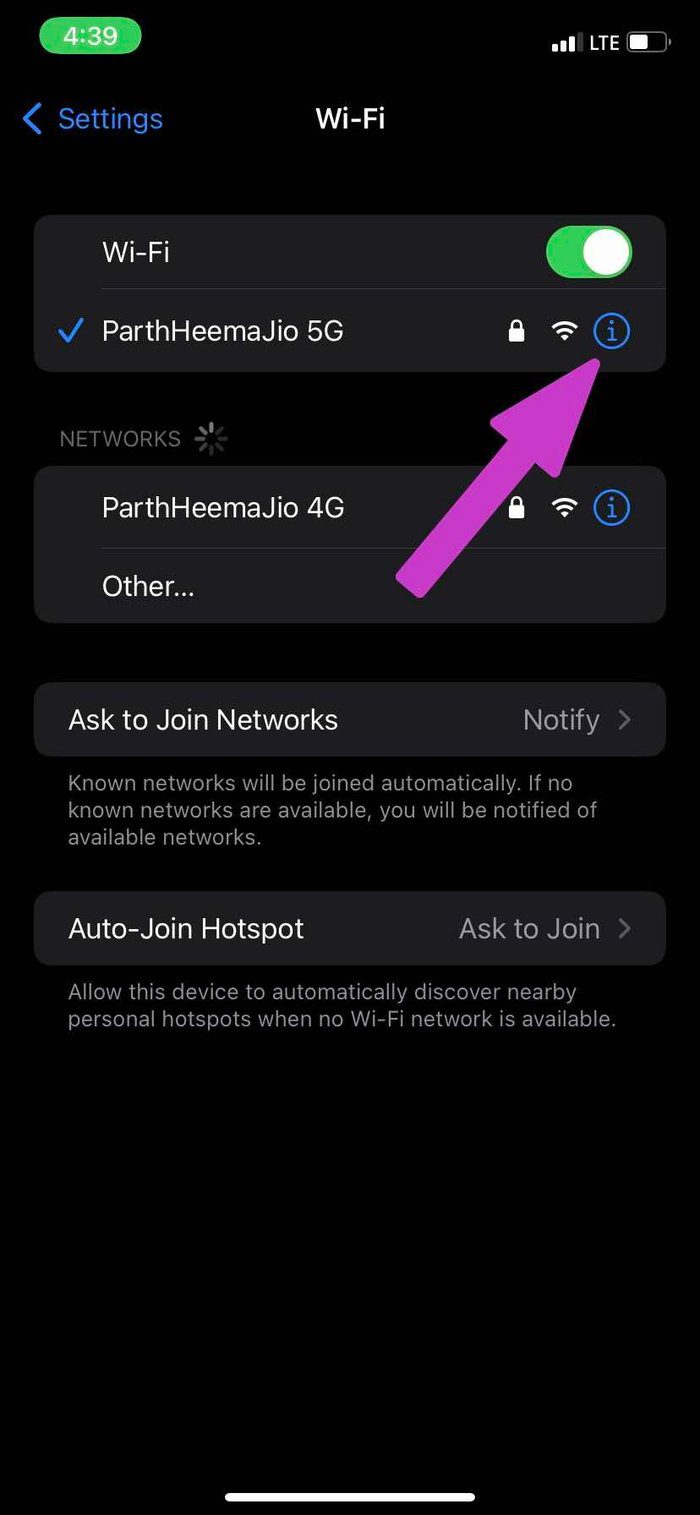
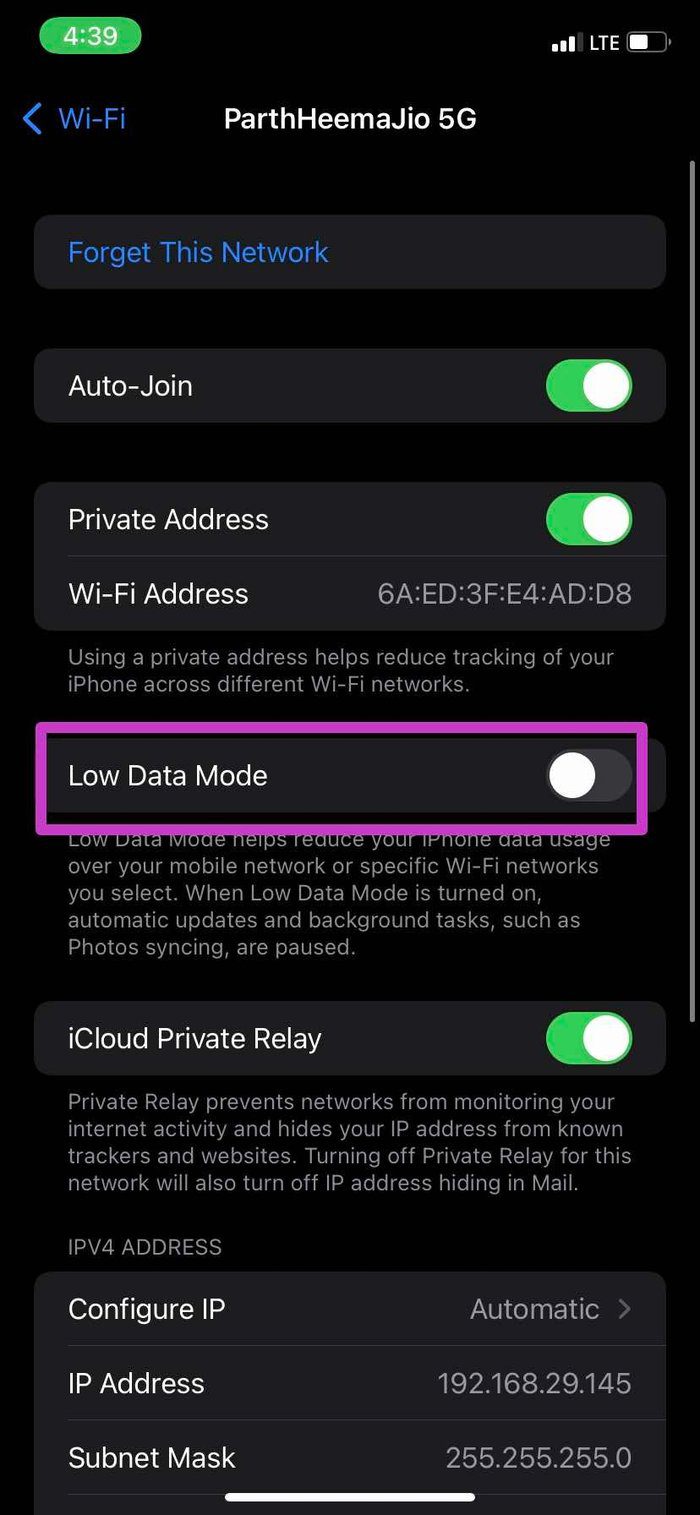
7. Отключить частную ретрансляцию iCloud
iCloud Private Relay не позволяет сетям отслеживать вашу интернет-активность и скрывает ваш IP-адрес от известных трекеров и веб-сайтов.
По умолчанию Apple включает iCloud Private Relay для каждого соединения Wi-Fi и перенаправляет интернет-трафик через сервер под брендом Apple.
Иногда, когда iCloud Private Relay не работает, это может мешать функциям Wi-Fi на вашем iPhone, и в итоге вы видите ошибку «Невозможно подключиться к сети».
Вы должны отключить iCloud Private Relay для определенного соединения Wi-Fi.
Шаг 1. Перейдите в «Настройки iPhone» > «Wi-Fi» и откройте меню информации о Wi-Fi.
Шаг 2. Отключите частную ретрансляцию iCloud в меню Wi-Fi.
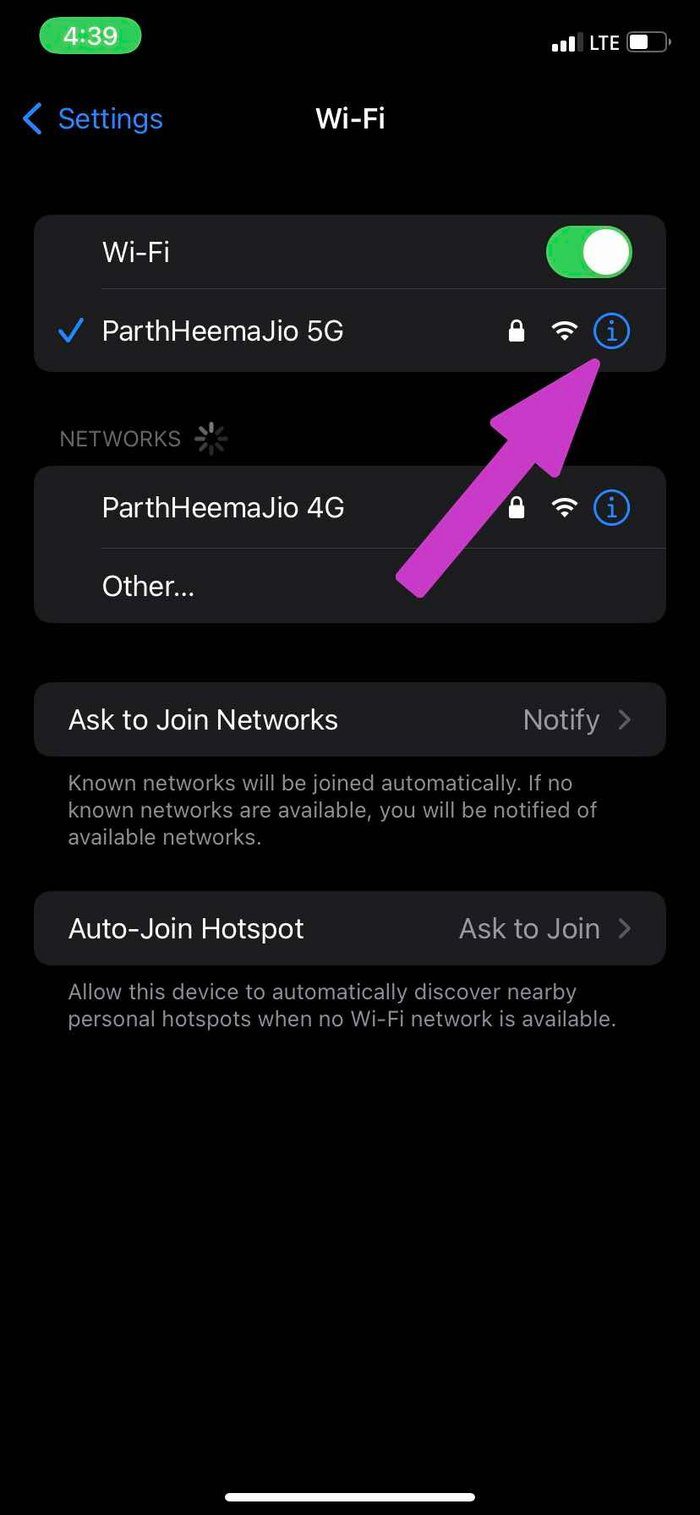

Обратите внимание, что iCloud Private Relay доступен только для подписчиков iCloud+.
8. Сбросить настройки сети
Apple предлагает удобный инструмент для сброса настроек сети, который помогает устранять неполадки, связанные с сетью на iPhone. Вот как это использовать.
Шаг 1: Откройте «Настройки» и перейдите в «Основные».
Шаг 2. Прокрутите вниз и выберите «Перенос или сброс iPhone» > «Сброс».


Шаг 3: Нажмите «Сбросить настройки сети».
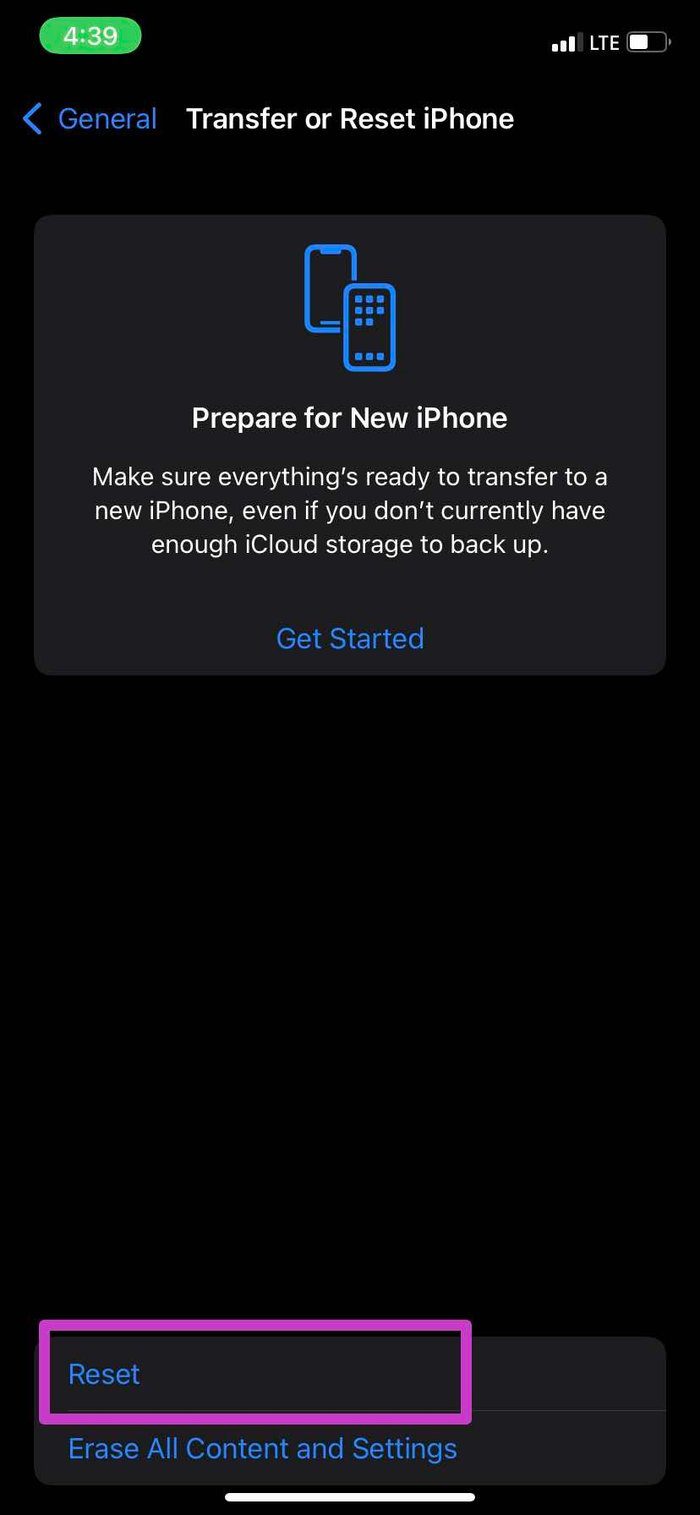
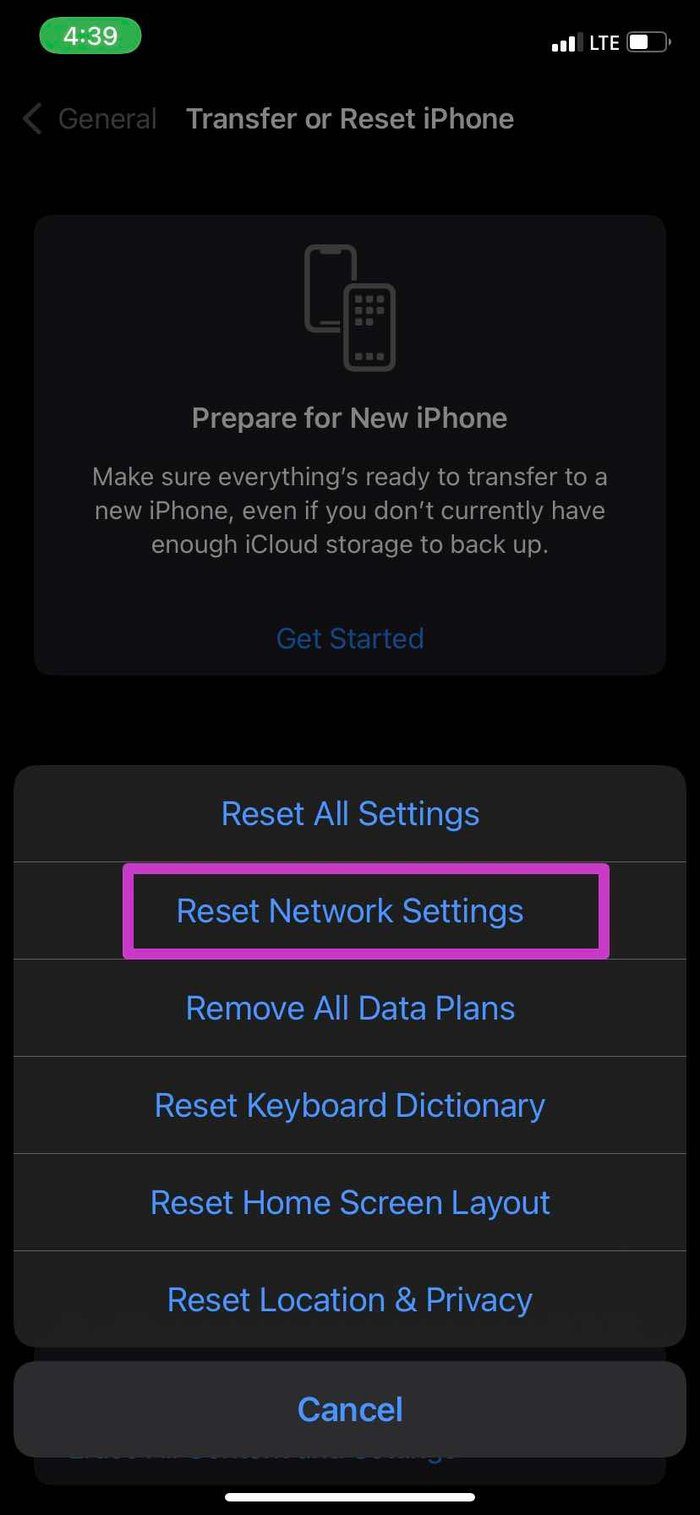
Введите пароль вашего устройства для подтверждения, и ОС сбросит настройки сети на iPhone.
Начните использовать Wi-Fi на iPhone
Учитывая, насколько функциональность ОС зависит от сети Wi-Fi на iPhone, без нее может быть сложно выполнять какую-либо работу на телефоне. Вы можете добавить этот пост в закладки и просматривать его каждый раз, когда ваш iPhone не подключается к вашей сети Wi-Fi.
Программы для Windows, мобильные приложения, игры - ВСЁ БЕСПЛАТНО, в нашем закрытом телеграмм канале - Подписывайтесь:)